HEIC görüntü formatı, Apple cihazları için bellek alanını yönetme konusunda inkar edilemez bir şekilde önemli bir gelişmedir. Fotoğraflarınızı bu biçimde kaydetmek, iPhone'unuzdaki diğer dosyalar için size yeterli alan sağlayacaktır. Bunun nedeni, görüntü formatının telefonun belleğinde daha az yer kaplarken yüksek kaliteli görüntüler üretmek için yenilikçi sıkıştırma kullanmasıdır. İstenmeyen şey, diğer cihazlar ve uygulamalar, özel programlar ve cihazlar olmadıkça açamazlar.
Aynı sorunu yaşıyorsanız diğer cihazlarda düzenlemeyi zor bulabilirsiniz. Şimdi, istersen iPhone'unuzda HEIC'i kapatın, böylece bu görüntü formatı ile fotoğraf çekmek zorunda kalmazsınız. Bu işlemin yapıldığını öğrenmek için bu yöntemleri kontrol edin.
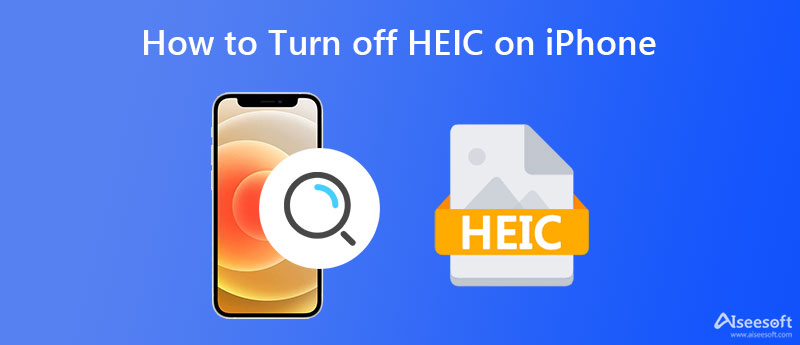
İOS cihazınızdaki ayarlarla iPhone'unuzda HEIC'i kapatabilirsiniz. Bunun farkında değilseniz, prosedürü tartışmamıza izin verin. Aşağıdaki basitleştirilmiş adımlara güvenebilirsiniz.

Belki de hedef HEIC fotoğrafınızı mobil cihazınızda diğer uyumlu biçimlere dönüştürmek istiyorsunuz. The Image Converter ile kullanıcılar HEIC fotoğraflarını doğrudan iPhone'larından dönüştürebilir. Bu nedenle, sadece görüntü dosyalarınızı dönüştürmek için bilgisayarınızı açmanız gerekmez. Parmaklarınızın ucunda, dönüşümü tamamlayabilirsiniz. HEIC dosyalarınızı diğer uyumlu görüntü formatlarına nasıl dönüştüreceğinizi öğrenmek istiyorsanız, aşağıdaki adım adım süreci takip edebilirsiniz.

Görevlerini bilgisayarlarında gerçekleştirmeyi tercih eden insanlar var. Bununla birlikte, HEIC fotoğraflarınızı bilgisayarınızda JPG/PNG'ye nasıl dönüştürebileceğinize dair bir kılavuz hazırladık. Kontrol Aiseesoft FoneTrans ve aşağıdaki adımlar.
%100 Güvenli. Reklamsız.
%100 Güvenli. Reklamsız.
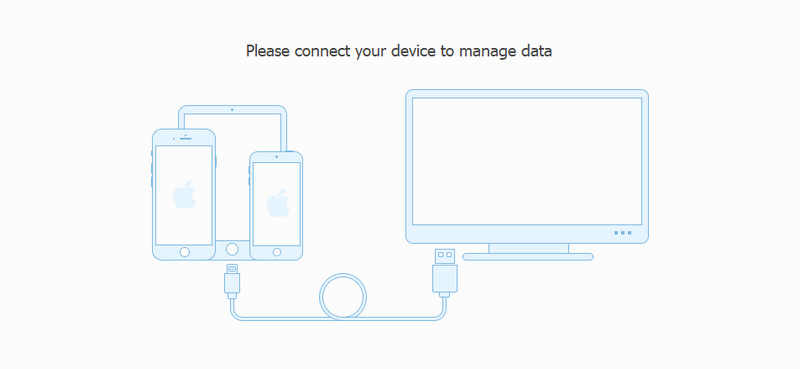
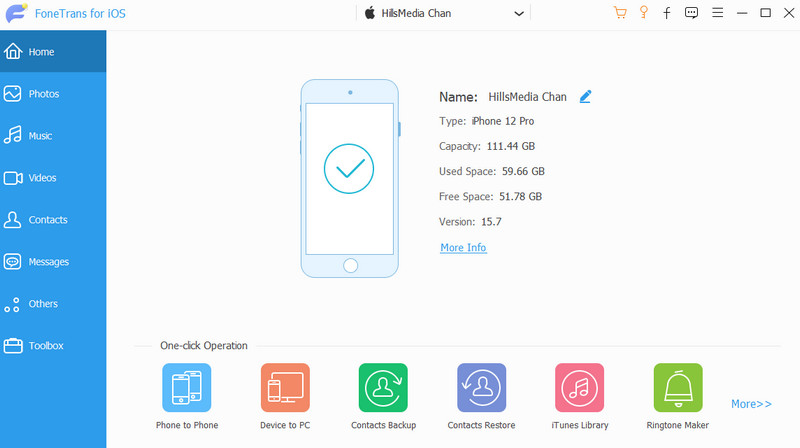
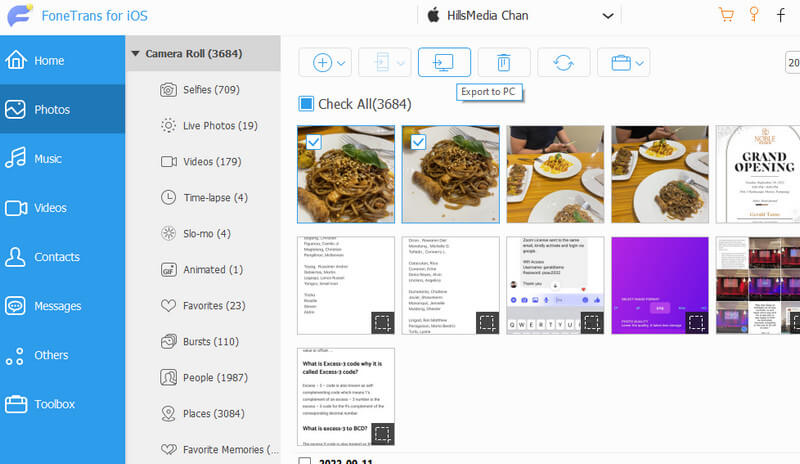
Artık HEIC dosyalarınız kişisel bilgisayarınızda var. Artık bunları hemen hemen tüm cihazlar ve platformlar için uyumlu formatlar olan JPG/PNG dosyalarına dönüştürebiliriz. Aiseesoft HEIC Dönüştürücü işi iyi yapar. Ayrıca araç, iPad ve iPod'unuzdaki HEIC fotoğraflarını dönüştürebilir.
Ayrıca, Mac ve Windows dahil olmak üzere işletim sistemleriyle iyi çalışır. Dönüştürme kabiliyeti ile ilgili olarak, HEIC fotoğraflarını toplu halde okuyabilir ve dönüştürebilir. Bu nedenle, birden fazla HEIC fotoğrafıyla uğraşıyorsanız, bu programa gerçekten güvenebilirsiniz. Şimdi HEIC'i PNG/JPG'ye dönüştürmek için bu programın nasıl çalıştığını öğrenelim.
%100 Güvenli. Reklamsız.
%100 Güvenli. Reklamsız.

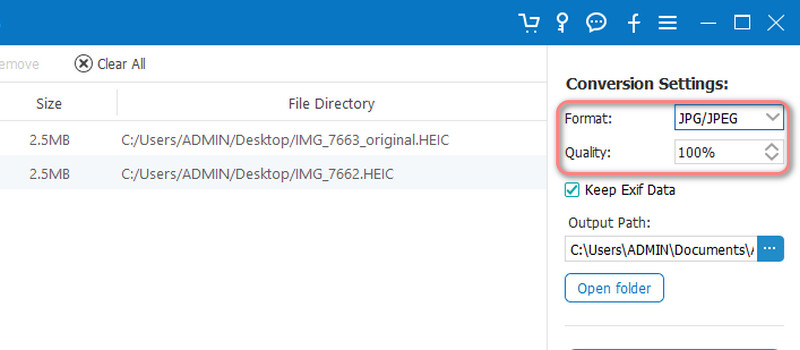
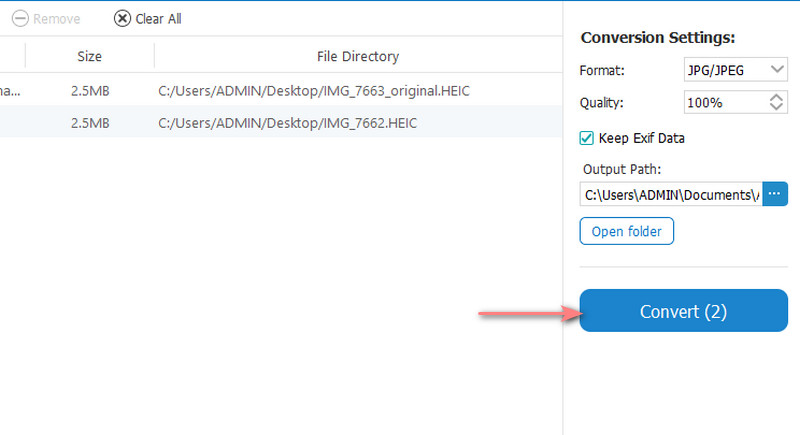
iPhone normal JPG dosyalarını kaydediyor mu?
Evet. KAMERA ÇEKİMİ'nde En Uyumlu seçeneğini belirlediğinizde, iPhone kameranızla çektiğiniz fotoğraflar otomatik olarak JPG fotoğrafları olarak kaydedilir. Durum böyle değilse, her zaman dönebilirsiniz HEIC'den JPG'ye en iyi görüntü dönüştürücülerle.
HEIC ve HEIF arasındaki fark nedir?
HEIF, görüntüleri ve yalnızca bir dizi görüntüyü depolamak için kullanılır. Bu arada, HEIC dosyası hem video hem de görüntü dosyalarını tutabilir.
HEIC'i Android'de açabilir miyim?
HEIC dosyalarına Android cihazlarda yerel olarak erişilemez. Ama yapabileceğin bazı hünerler var Android'de HEIC görüntülerini aç fotoğraflar.
Sonuç
Genel olarak, bu kılavuz gönderisi, iPhone'da HEIC'i kapatın. Bu nedenle, fotoğraf çekerken ve bunları daha sonra kullanmak üzere JPG olarak kaydederken. Şimdi, fotoğraflar zaten oluşturulmuşsa ve onları değiştirmek istiyorsanız, gönderi size yardımcı olacak bazı programları da paylaşıyor.

İOS dosyalarını iPhone / iPad / iPod'dan bilgisayarınıza veya iTunes'u çalıştırmadan tersine aktarmak için en iyi iOS Transfer yazılımı.
%100 Güvenli. Reklamsız.
%100 Güvenli. Reklamsız.